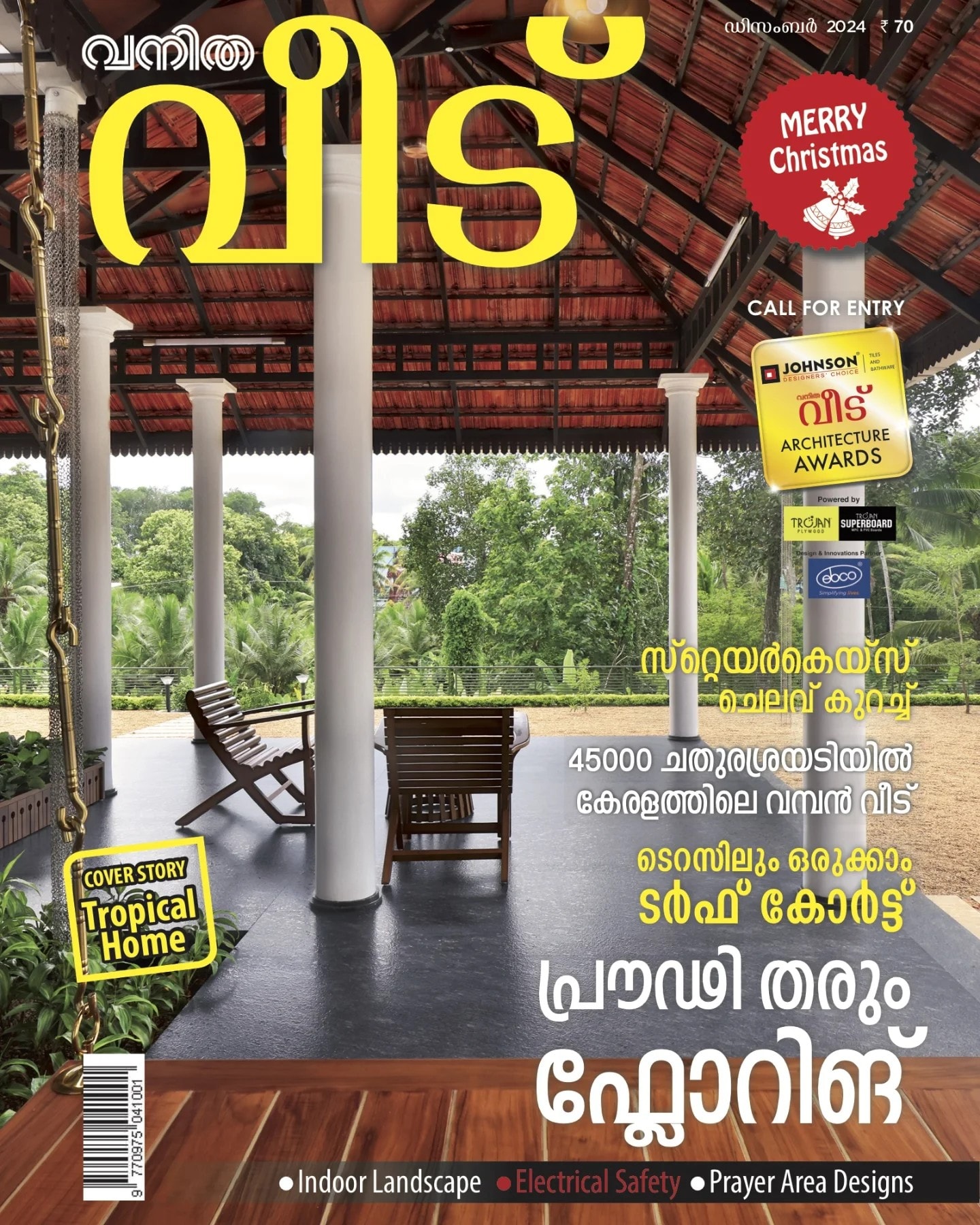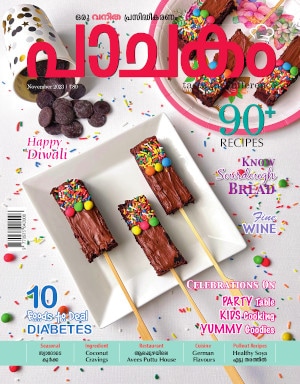എല്ലാവരും ഐഫോണ് വാങ്ങുമ്പോൾ ജാഡയ്ക്കൊരെണ്ണം എനിക്കും വേണം എന്നു തോന്നി വാങ്ങുമെന്നല്ലാതെ അതിന്റെ ഫീച്ചേഴ്സിലേക്കൊന്നും ചിലർ ശ്രദ്ധ ചെലുത്താറില്ല. പല ഫീച്ചറും വേണ്ട രീതിയിൽ ഉപയോഗിക്കാൻ അറിയാതെ ഐഫോൺ തന്നെ വെറുത്തു പോകുന്നവരുമുണ്ട്. എന്നാല് ആദ്യമായി ഐഫോണ് വാങ്ങിയവർക്കു പോലും കൂട്ടുകാരുടെ മുന്നിൽ ‘ഷൈൻ’ ചെയ്യാൻ സഹായിക്കുന്ന ഫീച്ചേഴ്സ് പരിചയപ്പെടാം.
യൂണിവേഴ്സല് ക്ലിപ് ബോര്ഡ്
ആപ്പിൾ പ്രൊഡക്റ്റുകളിലുള്ള ഒരു ഫീച്ചര് ആണിത്. നിങ്ങള് രണ്ട് ഐഫോണ് ഉപയോഗിക്കുന്നു എന്നു കരുതുക. രണ്ടിലും ഒരേ ആപ്പിള് ഐഡി ആണെങ്കില് ഒരു ഡിവൈസില് നിന്ന് നിഷ്പ്രയാസം ഫോട്ടോയോ ടെക്സ്റ്റോ ഒക്കെ മറ്റൊന്നിലേക്ക് കോപ്പി പേസ്റ്റ് ചെയ്യാനാകും.
കോപ്പി ചെയ്യേണ്ട ഫോട്ടോയില് മൂന്നു വിരല് ഉപയോഗിച്ച് ‘പിഞ്ച് ഇന്’ (നുള്ളിയെടുക്കും പോലെ) ചെയ്ത ശേഷം രണ്ടാമത്തെ ഡിവൈസിലെ ഫെയ്സ്ബുക്കിലോ നോട്ട്സിലോ ‘പിഞ്ച് ഔട്ട്’ ചെയ്താല് അവിടെ പേസ്റ്റ് ആകും. ഐഒഎസ് 15ൽ പ്രവര്ത്തിക്കുന്ന, തൊട്ടടുത്തിരിക്കുന്ന ആപ്പിള് ഡിവൈസുകളില് മൊബൈല് ഡാറ്റയോ ബ്ലൂടൂത്തോ എനേബിള് ചെയ്യാതെ തന്നെ ഇത്തരത്തില് കോപ്പി – പേസ്റ്റ് ചെയ്യാനാകും.
വിഡിയോ റിക്കോർഡിങ്
ഫോട്ടോ എടുക്കുന്ന സമയത്ത് കാപ്ചര് (Capture) ബട്ടണില് ഒന്നു– രണ്ട് സെക്കൻഡ് അമർത്തി പിടിച്ചാല് അത് വിഡിയോ ആയി റെക്കോർഡ് ചെയ്യപ്പെടും എന്ന് മിക്കവരും ശ്രദ്ധിച്ചിട്ടുണ്ടാകും. അങ്ങനെ അമര്ത്തിപ്പിടിച്ച ശേഷം വലത്തേക്ക് ഡ്രാഗ് (Drag) ചെയ്ത് ലോക്ക് ഐക്കണിലേക്ക് വച്ചാല് വിഡിയോ റെക്കോർഡ് ചെയ്തുകൊണ്ടേയിരിക്കും.
ആ സമയത്ത് ലോക്ക് ഐക്കണിനു പകരമായി പ്രത്യക്ഷപ്പെടുന്ന വെളുത്ത കാപ്ചര് (Capture) ബട്ടനില് അമര്ത്തിപ്പിടിച്ച് മുകളിലേക്ക് ഡ്രാഗ് ചെയ്താല് വിഡിയോ സൂം ആകും. സൂം കുറച്ച് റെക്കോർഡ് ചെയ്യാന് കാപ്ചര് ബട്ടനില് അമര്ത്തിപ്പിടിച്ച് താഴേക്ക് ഡ്രാഗ് ചെയ്താല് മതി. ഈ സൂം ഓപ്ഷന് വിഡിയോ റിക്കോർഡിങ് മോഡിലും ലഭ്യമാണ്.
വാക്കുകൾ വായിക്കാം
വാക്കുകള് പ്രിന്റ് ചെയ്തിരിക്കുന്ന എന്തെങ്കിലും വസ്തുവിന്റെ ഫോട്ടോ എടുക്കുമ്പോള് അതിലെ അക്ഷരങ്ങള് അ ല്ലെങ്കില് വാക്കുകള് കോപ്പി ചെയ്യാന് സാധിച്ചാലോ? ഇതിനും ക്യാമറ വഴി ട്രിക്കുണ്ട്. ഫോട്ടോ എടുക്കുമ്പോൾ ഇതുപോലെ ഒരു ഐക്കണ് വലതുവശത്തായി വരികയും അതുപയോഗിച്ച് വാക്കുകള് കോപ്പി ചെയ്യുകയും ചെയ്തിട്ടുണ്ടാകും. പക്ഷേ, ഫോട്ടോ എടുത്ത് കഴിഞ്ഞാൽ ഇക്കാര്യം മിക്കവരും മറക്കും.
എടുത്തു കഴിഞ്ഞ ഒരു ഫോട്ടോയില് വാക്കുകള് എന്തെങ്കിലും പ്രിന്റ് ചെയ്തിട്ടുണ്ടെങ്കില് അതില് രണ്ട് സെക്കൻഡ് അമര്ത്തിപ്പിടിച്ചാല് അത് മുഴുവനും സെലക്റ്റ് ചെയ്യാനും കോപ്പി ചെയ്യാനും ഒക്കെയുള്ള ഓപ്ഷന്സ് വരും. ആവശ്യമുള്ള വാക്കുകള് മാത്രം സെലക്റ്റ് ചെയ്ത് നമുക്ക് ഇഷ്ടമുള്ളയിടത്ത് പേസ്റ്റ് ചെയ്തും ഉപയോഗിക്കാം.
സ്നേഹം ലോക് ചെയ്യാം
ലോക്ക്സ്ക്രീനില് ടച്ച് ചെയ്യുമ്പോള് നിങ്ങളുടെ പ്രിയപ്പെട്ടവരുടെ ചിത്രം കാണുന്നത് ഇഷ്ടമാണോ ? എങ്കിലിതാ ഒരു ട്രിക്ക്. ഫോട്ടോ ലൈബ്രറിയില് ലൈവ് എന്നു മാര്ക്ക് ഉള്ള ഫോട്ടോ സെലക്റ്റ് ചെയ്ത ശേഷമോ, ക്യാമറ ഉപയോഗിച്ച് ഒരു ലൈവ് ഫോട്ടോ എടുത്ത ശേഷമോ ഷെയര് (Share) ബട്ടന് അമര്ത്തുക. ഇനി ‘യൂസ് ആസ് വാള് പേപ്പര്’ (Use as wallpaper) എന്നത് അമര്ത്തി ലോക്ക് സ്ക്രീന് ആയി സെറ്റ് ചെയ്യുക. ഇനി ലോക്ക് സ്ക്രീനില് ടച്ച് ചെയ്താല് അത് ജീവനുള്ളതു പോലെ കാണാം.
ഡീലിറ്റ് ചെയ്യാം ഈസിയായി
ഒന്നിലധികം മെസ്സേജുകളോ ഫോട്ടോകളോ സെലക്റ്റ് ചെയ്ത് ഡിലീറ്റ് ചെയ്യേണ്ടി വന്നാല് ഓരോന്നായി സെലക്റ്റ് ചെയ്യുന്നതാണ് മിക്കവരുടെയും ശീലം. എന്നാല് ഐഫോണില് ഒരേ സമയം രണ്ടു വിരലുകള് ടച്ച് ചെയ്ത് താഴേക്ക് ഡ്രാഗ് (Drag) ചെയ്താല് മെസ്സേജുകള് ബള്ക്കായ് സെലക്റ്റ് ആകും.
ഫോട്ടോ ലൈബ്രറിയില് സെലക്റ്റ് അമര്ത്തിയ ശേഷം ആവശ്യമുള്ള ഫോട്ടോയുടെയോ വിഡിയോയുടെയോ മുകളില് ടച്ച് ചെയ്ത് ഡ്രാഗ് ചെയ്തും അവ ബൾക്ക് ആയി സെലക്റ്റ് ചെയ്യാം.